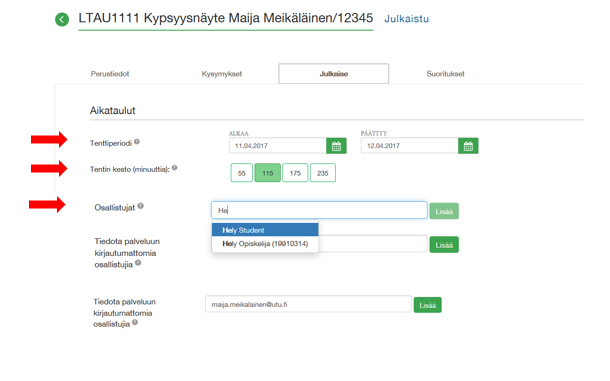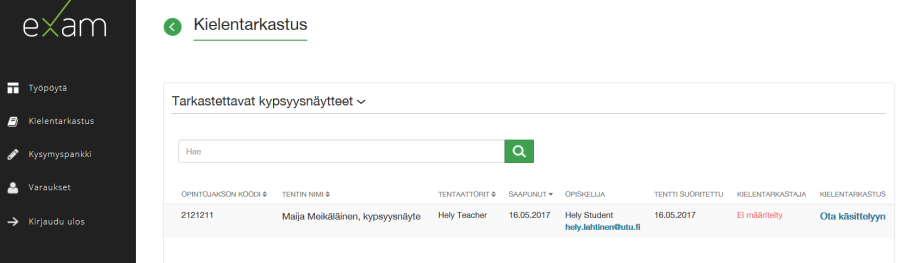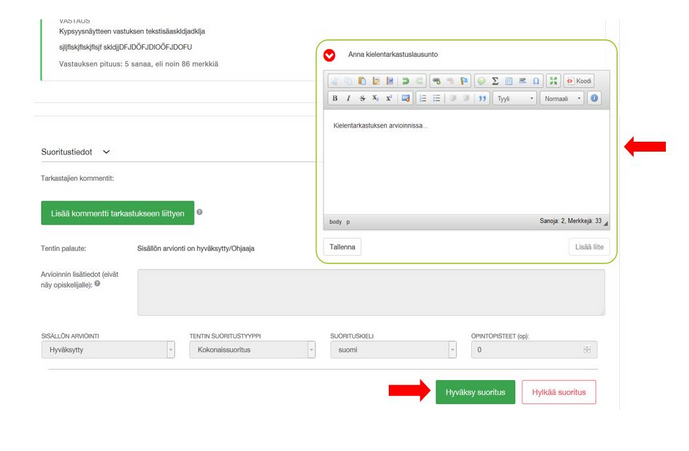...
- Aseta kypsyysnäytteen suoritusaika "Tenttiperiodi" kohtaan:
- Alkaa: ensimmäinen mahdollinen suorituspäivä. Päättyy: viimeinen mahdollinen suorituspäivä.
- Tentin kesto: valitse kypsyysnäytteelle oman korkeakoulusi ohjeistuksen mukainen tentin kesto.
- Lisää osallistuja: "Examiin kirjautuneet osallistujat" kohta valittu > kirjoita kenttään opiskelijan nimi > Valitse Lisääopiskelija > Valitse ”Lisää”. Huom! Tarkista opiskelijanumerosta, että lisäät oikean opiskelijan kypsyysnäytteeseententtiin.
- Jos et löydä opiskelijaa nimellä, valitse "Kirjautumattomat osallistujat" ja kirjoita opiskelijan sähköpostisoite > valitse ”Lisää”. Opiskelijalle lähtee sähköposti ja hän pääsee varaaman ajan tenttiinMikäli opiskelija ei ole käynyt koskaan kirjautumassa EXAMiin, häntä ei löydy nimihaulla. Tässä tapauksessa voit lisätä hänet osallistujaksi sähköpostiosoitteella Tiedota palveluun kirjautumattomia osallistujia -kohtaan. Opiskelija saa EXAMista sähköpostin, kun tentti on julkaistu ja hän voi kirjautua palveluun tekemään tenttivarausta. Opiskelijaa ei enää tarvitse lisätä osallistujaksi, vaan opiskelija pääsee sähköpostin pohjalta tekemään kyspyysnäytteenhenkilökohtaisen tentin.
- Älä toimita tentin ilmoittautumislinkkiä opiskelijalle, vaan opiskelijan tulee ilmoittautua saamansa sähköpostin kautta.
- Voit lisätä uusia osallistujia kypsyysnäytteeseen myös julkaisemisen jälkeen. Osallistujia ei voi poistaa tentin julkaisemisen jälkeen.
- Esikatsele kypsyysnäyte ennen julkaisua. Näkymä on pääpiirteissään kuten opiskelijoilla se näkyy tentissä.
- Tallenna ja julkaise: Osallistujaksi merkitty opiskelija saa sähköpostia, että tentti on luotu ja tenttiaika on varattavissa opiskelijan työpöydällä.
- Tentti näkyy ohjaajalle "Aktiiviset tentit" listassa, josta näet tenttiin tehdyt varaukset ja suoritukset.
- Exam-järjestelmä lähettää kaikille tentin tentaattoreille viestin, kun opiskelija on käynyt tekemässä kypsyysnäytteen.
- Voit lisätä uusia osallistujia tenttiin myös julkaisemisen jälkeen. Osallistujaa ei voi poistaa tentin julkaisemisen jälkeen.
- Jos opiskelija ei tee kypsyysnäytettä varaamanaan aikana, saat sähköposti-ilmoituksen, että opiskelija ei käyttänyt varaamaansa aikaa. Tämä varaamaton aika näkyy Suoritukset -välilehdellä ”Tenttiin saapumattomat (1)” kohdassa. Opiskelija pääsee varaamaan uuden ajan, jos suoritusaikaa on jäljellä. Voit jatkaa kypsyysnäytteen suoritusaikaa tarvittaessa tentin Julkaisuasetukset välilehdellä.
- Jos opiskelija ei tee kypsyysnäytettä varaamanaan aikana, saat sähköposti-ilmoituksen, että opiskelija ei käyttänyt varaamaansa aikaa. Tämä varaamaton aika näkyy Suoritukset -välilehdellä "Tenttiin saapumattomat (1)" kohdassa. Jotta opiskelija pääsee varaamaan uuden ajan, tulee ajanvaraus vapauttaa opiskelijalle klikkaamalla saapumattomat sivun linkkiä.
- Jos opiskelija ei varaa lainkaan aikaa ja suoritusaika ehtii päättyä, voit jatkaa tentin suoritusaikaa tentin Julkaisuasetukset-välilehdellä kohdassa "Tenttiperiodi".
...
Voit järjestää kypsyysnäytteet koodin, tentin nimen, tentaattorin (ohjaajan), saapumisajan (milloin tullut kielentarkastukseen), opiskelijan, tentin suoritusajan tai kielentarkastajan perusteella. Tarkastettavat kypsyysnäytteet -listassa näkyvät kaikki uudet ja parhaillaan kielentarkastuksessa olevat kypsyysnäytteet.
Ota uusi kypsyysnäyte kielentarkastukseen "Ota käsittelyyn" valinnalla.
Kun kypsyysnäyte on otettu kielentarkastukseen, näkyy listassa kielentarkastajan nimi. Kaikki kielentarkastajat näkevät kaikki arvioitavana olevat kypsyysnäytteet ja toisella arvioitavana olevan kypsyysnäytteen voi ottaa itselle "Katso tästä" valinnalla. Kun kirjoitat kypsyysnäytteeseen palautetta ja tallennat sen, vaihtuu kielentarkastaja. Voit lähettää opiskelijalle ja kielentarkastajalle sähköpostia klikkaamalla osoitteita.
Opiskelijan kirjoittama vastaus on joko kysymyksen alla selaimessa tekstinä tai liitteenä tiedostona. Vastauksen alussa on tentin perustiedot mm. suoritusaika, tentin kesto sekä opiskelijan mahdolliset aiemmat vastaukset kyseiseen tenttiin. Opiskelijan kirjoittaman vastauksen voi halutessaan tulostaa paperille tai tulosta-painikkeen kautta tallentaa pdf-tiedostoksi.
Sivun lopusta näet ohjaajan sisällöstä kirjoittaman palautteen sekä arviointitiedon.
...